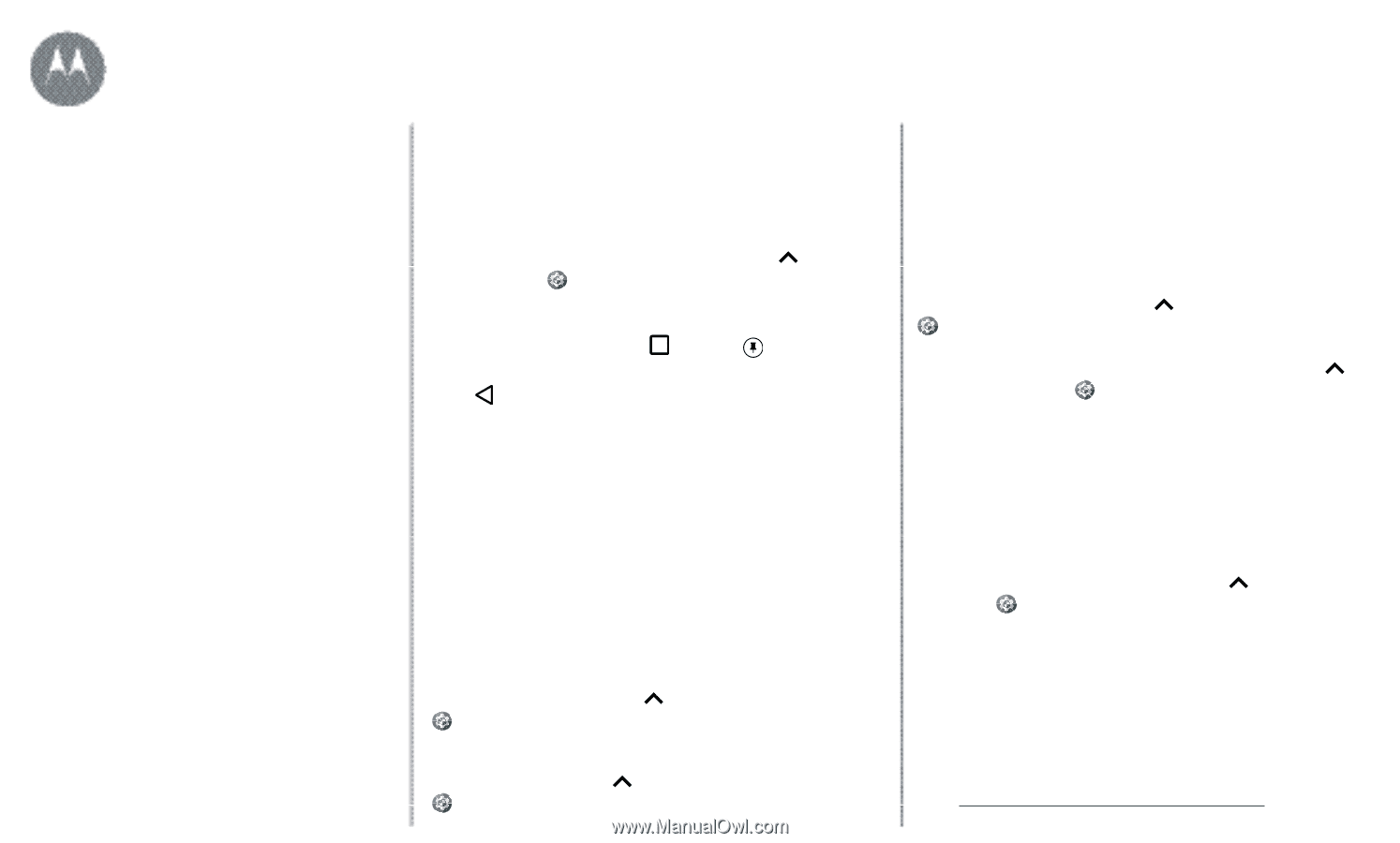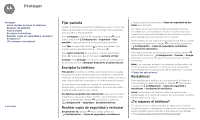Motorola moto e4 Guia del usuario Verizon - Page 54
Fijar pantalla, Encriptar tu teléfono, Realizar copia de seguridad y restaurar, Restablecer, ¿Te
 |
View all Motorola moto e4 manuals
Add to My Manuals
Save this manual to your list of manuals |
Page 54 highlights
Proteger Proteger Inicio rápido: protege tu teléfono Bloqueo de pantalla Fijar pantalla Encriptar tu teléfono Realizar copia de seguridad y restaurar Restablecer ¿Te robaron el teléfono? lr al menú Fijar pantalla ¿Debes mantener una pantalla importante a mano, como una tarjeta de abordaje o un cupón de compras? Fija la pantalla para acceder a ella fácilmente. Para configurar la fijación de la pantalla, desliza hacia arriba, presiona Configuración > Seguridad > Fijar pantalla y luego presiona el interruptor para activarla. Para fijar una pantalla, abre la aplicación que desees fijar, mantén presionado Recientes . Presiona . Para quitar la fijación de la pantalla, mantén presionado Atrás hasta que veas el mensaje de pantalla sin fijar. Consejo: Para proteger tu teléfono cuando activas la fijación de pantalla, presiona Bloquear dispositivo al quitar fijación. Encriptar tu teléfono Precaución: Si olvidas tu código de encriptación, no puedes recuperar los datos almacenados en tu teléfono o tarjeta de memoria. La encriptación de archivos puede tardar una hora o más. Deja el teléfono conectado y no interrumpas el proceso. La encriptación protege las cuentas, la configuración, las aplicaciones y los archivos del teléfono, de modo que nadie pueda acceder a ellos si te lo roban. No deberías necesitar usar esta función, pero para encriptar el teléfono y que este solicite un PIN o una contraseña cada vez que lo enciendas, desliza hacia arriba y presiona Configuración > Seguridad > Encriptar teléfono. Realizar copia de seguridad y restaurar Encuéntralo en: desliza hacia arriba, presiona Configuración > Copia de seguridad y restablecer, y luego presiona el interruptor Copia de seguridad de mis datos para activarlo. Los datos de tu cuenta de Google se respaldan en línea. Si restableces o reemplazas tu teléfono, inicia sesión en tu cuenta de Google para restablecer los contactos, eventos y otros detalles que sincronizaste con la cuenta. Para restablecer una copia de seguridad de los datos cuando reinstales una aplicación, desliza hacia arriba y presiona Configuración > Copia de seguridad y restablecer > Restauración automática. Para seleccionar qué se sincroniza con la cuenta, desliza hacia arriba, presiona Configuración > Cuentas > Google, presiona tu cuenta de Google y selecciona lo que deseas sincronizar. Nota: Los mensajes de texto, los registros de llamadas y los elementos almacenados en el teléfono no se restaurarán. Para restablecer tus aplicaciones de Google Play™, consulta "Cuidar tus aplicaciones". Restablecer Para restablecer el teléfono a la configuración de fábrica y borrar todos los datos del teléfono, desliza hacia arriba y presiona Configuración > Copia de seguridad y restablecer > Configuración de fábrica. Aviso: Se borrarán del teléfono todas las aplicaciones descargadas y los datos del usuario. No se borrarán los datos almacenados en la nube. ¿Te robaron el teléfono? Tu teléfono tiene el Administrador de dispositivo Android. Puedes bloquear o restablecer tu dispositivo de forma remota para protegerlo de los ladrones. Para obtener más detalles, visita www.google.com/android/devicemanager.